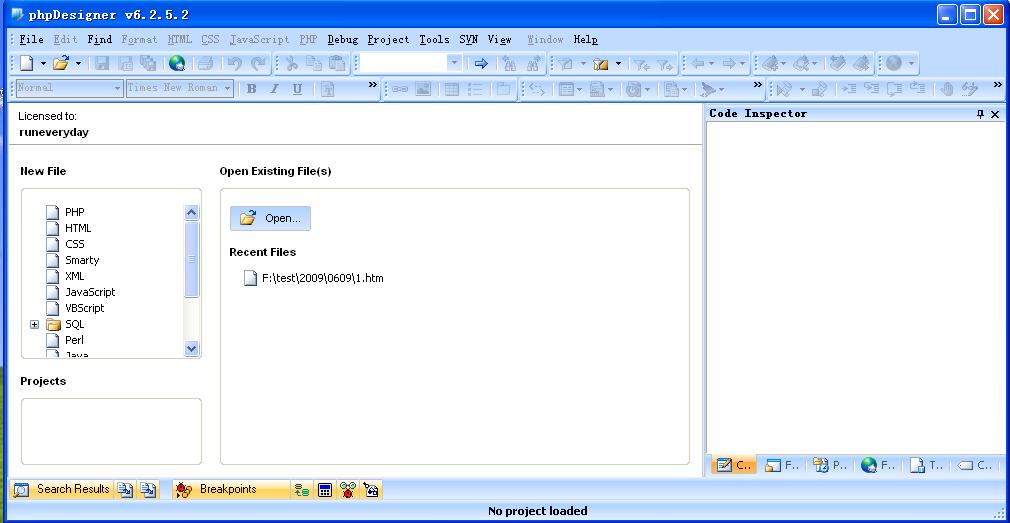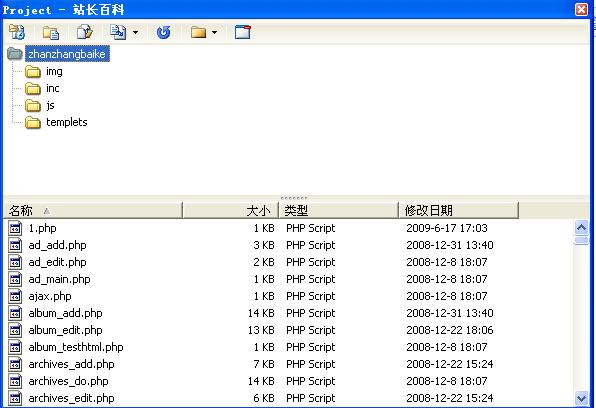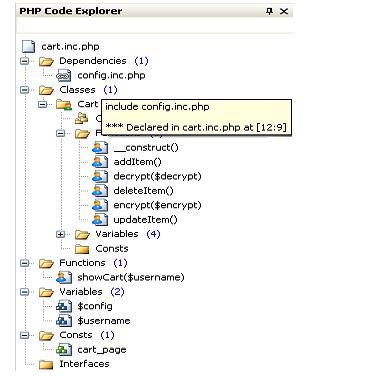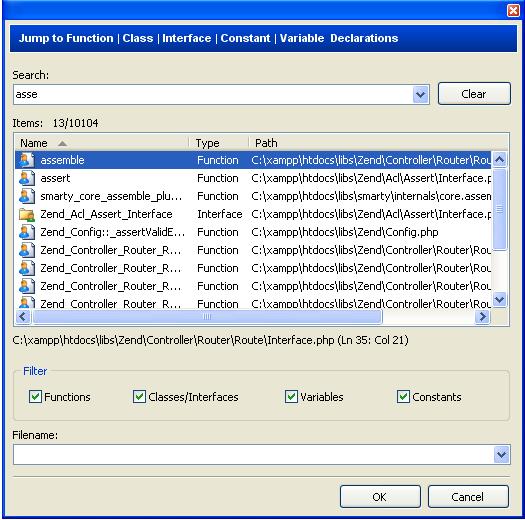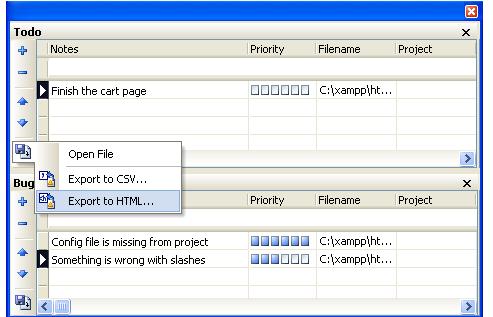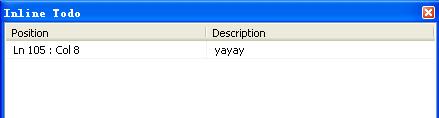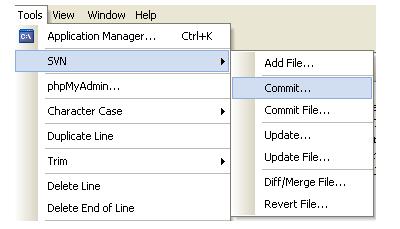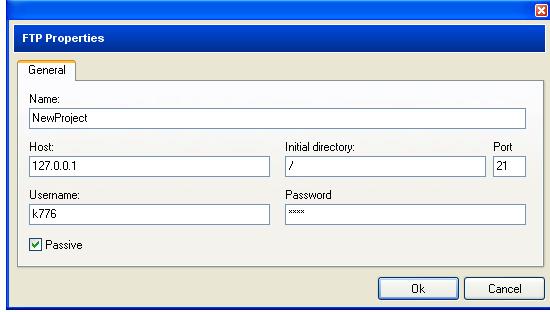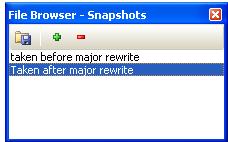PHP Designer使用指南
导航: PHP Designer | 首页 | Zend Studio | Eclipse | Visual Studio | NetBeans
PHP Designer的安装[ ]
运行平台:主流操作系统均可以。eg:windows,linux
- 首先去站长百科下载点下载最新的版本,PHP Designer的安装十分简单!解压文件后直接双击安装文件后选择你想将其安装的地方即可。安装成功后,界面如下图所示:
PHP Designer的使用[ ]
下面我们就从项目,调试,外部调试,配置Xdebug这几个方面来熟悉PHP Designer的使用。
项目[ ]
- 项目管理器(在"项目"菜单下面)
- 项目面板
当你新建了一个新项目后,系统会自动生成一个项目面板。当在菜单栏上选择"project"-->"你所新建的项目名"就可以看到系统会弹出项目面板。如图所示:
图片上的第一个按钮是"项目管理器",你可以编辑项目的一些属性。当你点击第二个按钮时,你会发现里面是我们先前添加的Smarty库和Zend Framework,你可以通过对话框内的第一个空格来搜索你想要的文件。第三个按钮是从现存的项目上导入文件/文档。第四个按钮是打开项目内文档或在其内为其添加文件名和文档路径,这方便了编辑。剩下的两个很少用到,一个是刷新项目,当你在phpD外部添加/移动/删除时需要点击此按钮,才能够看到更新。一个是Unload project即退出项目以清空项目面板。
- PHP代码查看器
当文件变得愈来愈大时并含有大量的变量、函数、类、requires/includes,、常量。你会发现找寻你想找的东西会很麻烦。但PHPD内置一个代码查看器(view-->tool panel-->php coder Explorer)将使你很快找到你想要的。它列出当前你正在查看的文档以上的所有项目。并显示出一些相关信息。如图:
- 项目声明工具栏
项目声明工具栏能够帮你快速找到诸如类, 函数, 常量,变量的首次声明位置。它能使你在当前文档内查看并搜索声明,能够显示和在项目根目录下所有文件内搜索声明和你建立项目时添加的类和框架。如图所示:
- Todo和Bug管理器
todo和bug方便了多人开发,为打开一个文档,添加一个文档,添加行号和描叙节省了大量的时间。
Program Todo/Bug Manager
定位到view-->tool panel-->Todo/Bug Manager即可打开它们。如图所示:
从上图你可以看出,Program Todo和Bug管理器可让你添加/移除/排序项目,为其间设置优先级/改变它们最终状态/导出到CSV文件或HTML,这大大方便了其他开发者。
Inline Todo/Bug Lists
如图:
用来显示包含了某一前缀的所有注释,(前缀你可以在"工具"-->"参数"内设置) 所以下次你编辑此文件时, 就会出现以前缀开始的所有注释。
- 集成SVN
phpDesigner集成了TortoiseSVN,以为一个协同项目添加,注释,更新,合并文档和文件。TortoiseSVN的安装路径在Preferences (CTRL+E > Integrations > TortoiseSVN)中设置。
- 集成FTP
内置FTP能使你查看,编辑和保存远程文件.
- 文档快照
文档快照能帮你快速备份代码,以供日后使用。